जब ब्लूटूथ कनेक्ट नहीं होता है, तो यह निराशाजनक हो सकता है। चाहे आपको अपनी कार में, घर पर या कहीं और ब्लूटूथ का उपयोग करने में समस्या आ रही हो, अच्छी खबर यह है कि इसे लगभग हमेशा ठीक किया जा सकता है।
इस लेख की जानकारी ब्लूटूथ कार स्टीरियो और ब्लूटूथ हेडसेट सहित अधिकांश ब्लूटूथ-सक्षम डिवाइस पर लागू होती है।
ब्लूटूथ कनेक्ट नहीं होने के सबसे संभावित कारण
जब आप ब्लूटूथ हेडसेट को अपने फोन या ब्लूटूथ कार किट से नहीं जोड़ पाते हैं, तो इसके कई संभावित कारण हो सकते हैं। ये समस्याएं संगतता समस्याओं से लेकर अन्य उपकरणों के हस्तक्षेप तक होती हैं।
आगे की जांच करने से पहले, अपने डिवाइस को पुनरारंभ करना हमेशा एक अच्छा विचार है। अगर यह अभी भी काम कर रहा है, तो यहां कुछ संभावित अपराधी हैं।
असंगत ब्लूटूथ संस्करण

जबकि ब्लूटूथ को सार्वभौमिक माना जाता है, ऐसे उपकरण जो मानक के विभिन्न संस्करणों को नियोजित करते हैं, कभी-कभी संघर्ष कर सकते हैं। हालांकि इस बात की संभावना है कि आपकी हेड यूनिट आपके फ़ोन की तुलना में ब्लूटूथ के पुराने संस्करण का उपयोग करती है, फिर भी अधिकांश परिस्थितियों में दोनों उपकरणों को एक साथ काम करना चाहिए।
एक उल्लेखनीय अपवाद तब होता है जब एक डिवाइस ब्लूटूथ स्मार्ट नामक किसी चीज़ का उपयोग करता है। ये डिवाइस केवल उन डिवाइस के साथ पेयर कर सकते हैं जो ब्लूटूथ स्मार्ट-संगत हैं। यदि आपके पास दो डिवाइस हैं जो कनेक्ट करने से इनकार करते हैं, तो यह निर्धारित करने के लिए कुछ शोध करें कि वे डिवाइस संगत हैं या नहीं।
ब्लूटूथ डिवाइस बहुत दूर हैं

ब्लूटूथ उपकरण आमतौर पर लगभग 30 फीट की दूरी पर जोड़े रहते हैं, हालांकि अवरोधों के आधार पर, खराब कार्यक्षमता के साथ। ये डिवाइस एक साथ करीब होने पर बेहतर काम करते हैं, लेकिन जब ब्लूटूथ डिवाइस को पेयर करने की बात आती है तो निकटता विशेष रूप से महत्वपूर्ण होती है।
अगर आपके डिवाइस कनेक्ट होने से मना करते हैं, तो दोनों डिवाइस के बीच किसी भी तरह की रुकावट को हटा दें। एक बार जब आप अपने फ़ोन को ब्लूटूथ के माध्यम से अपनी कार के साथ जोड़ लेते हैं, तो जब आप इसे अपनी जेब, बैकपैक, या कार फ़ोन धारक में रखते हैं तो यह कनेक्टेड रहना चाहिए।
अपर्याप्त बैटरी पावर

यदि आपने पहले अपने फोन में ब्लूटूथ का उपयोग किया है, तो आपने देखा होगा कि यह बहुत अधिक बिजली का उपयोग कर सकता है और सक्रिय होने पर आपके परिचालन बैटरी जीवन को कम कर सकता है। इस कारण से, कुछ डिवाइस बैटरी लाइफ़ कम होने पर पावर-बचत मोड में प्रवेश करते हैं, जो ब्लूटूथ को बंद कर देता है।
आप ब्लूटूथ को मैन्युअल रूप से वापस चालू करने में सक्षम हो सकते हैं, या आप पा सकते हैं कि अपने उपकरणों को चार्ज करना ही उन्हें सही ढंग से जोड़ने का एकमात्र तरीका है। किसी भी मामले में, यह सुनिश्चित करने के लिए एक अच्छा अभ्यास है कि यदि आपको दोनों को कनेक्ट करने में समस्या हो रही है तो आपके डिवाइस पूरी तरह से चार्ज या पावर स्रोत में प्लग किए गए हैं।
आपके डिवाइस पर ब्लूटूथ अक्षम है
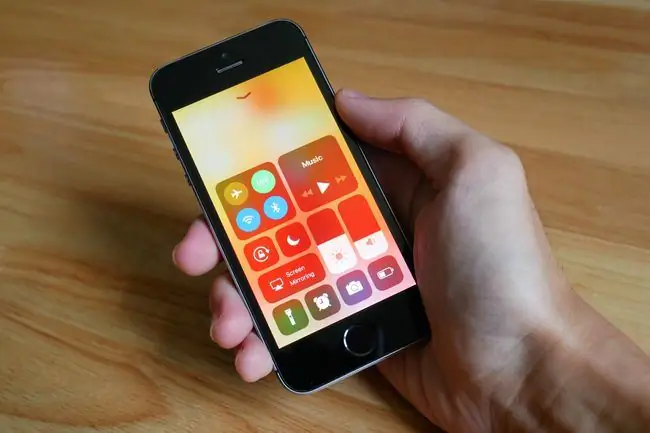
अगर ब्लूटूथ आपके विंडोज 10 पीसी पर काम नहीं कर रहा है, तो इसे सिस्टम सेटिंग्स में डिसेबल किया जा सकता है। यही समस्या Mac पर ब्लूटूथ समस्याएँ पैदा कर सकती है। इसी तरह, अगर ब्लूटूथ आपके आईफोन या एंड्रॉइड डिवाइस पर काम नहीं कर रहा है, तो यह सुनिश्चित करने के लिए सेटिंग्स जांचें कि ब्लूटूथ सक्षम है।
डिवाइस पेयरिंग मोड में नहीं हैं

जब आप अपने फोन को किसी अन्य डिवाइस से जोड़ते हैं, तो सुनिश्चित करें कि फोन का ब्लूटूथ चालू है और एक्सेसरी डिवाइस पेयरिंग मोड में है। एकल मल्टी-फ़ंक्शन बटन वाले उपकरणों के लिए, इसमें आमतौर पर डिवाइस को बंद करना और फिर इसे एक लंबे प्रेस के साथ तब तक चालू करना शामिल है जब तक कि यह पेयरिंग मोड में प्रवेश न कर जाए। यदि डिवाइस में एक एलईडी है, तो इस मोड में होने पर यह आमतौर पर नीले और लाल रंग में चमकती है।
फोन को हेड यूनिट से जोड़ते समय, आप आमतौर पर एक या दोनों डिवाइस को खोजने योग्य बनाते हैं, यह इस बात पर निर्भर करता है कि हर एक को कैसे सेट किया जाता है। यदि आपके डिवाइस खोजने योग्य के रूप में सेट हैं, और आप अभी भी एक डिवाइस को दूसरे से नहीं देख पा रहे हैं, तो आप ब्लूटूथ संगतता समस्या से निपट सकते हैं।
सिग्नल के बाहर हस्तक्षेप

यद्यपि आपके घर या कार्यालय में वाई-फाई के हस्तक्षेप की अधिक संभावना है, सार्वजनिक वाई-फाई नेटवर्क और हॉटस्पॉट आपकी कार में ब्लूटूथ के साथ भी हस्तक्षेप कर सकते हैं। अगर आप अपनी कार में मोबाइल हॉटस्पॉट का इस्तेमाल करते हैं तो उसे स्विच ऑफ कर दें। डिवाइस के युग्मित हो जाने पर आप इसे बिना किसी समस्या के वापस चालू कर सकते हैं।
USB 3.0 कनेक्शन ब्लूटूथ उपकरणों द्वारा उपयोग किए जाने वाले 2.4 GHz स्पेक्ट्रम में हस्तक्षेप को बाहर कर सकते हैं। यह समस्या खराब परिरक्षण से संबंधित है, और आप अपनी कार की तुलना में अपने घर या कार्यालय में इस समस्या का सामना करने की अधिक संभावना रखते हैं। उस ने कहा, यदि आपका लैपटॉप यूएसबी 3.0 का उपयोग करता है और यात्री सीट पर बैठा है, तो इसे हस्तक्षेप के संभावित स्रोत के रूप में देखें।
अनिवार्य रूप से कोई भी इलेक्ट्रॉनिक उपकरण जो 2.4 गीगाहर्ट्ज़ स्पेक्ट्रम में ब्लीड करता है, ब्लूटूथ उपकरणों की जोड़ी और संचालन में हस्तक्षेप कर सकता है। यदि संभव हो, तो अपने उपकरणों को किसी भिन्न स्थान पर युग्मित करें।कारों में आंतरिक ब्लूटूथ डिवाइसों के लिए, वाहन को बंद किए गए वाहन के साथ या कार के पावर इनवर्टर को अनप्लग किए गए एक्सेसरीज़ के साथ पेयर करें।






